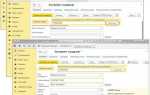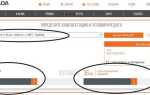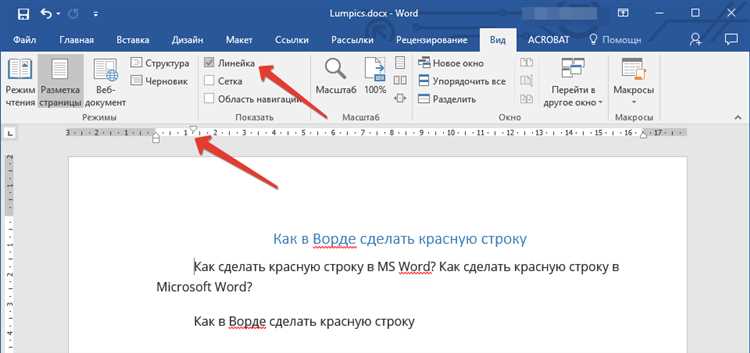
Отступы от заголовков в Microsoft Word позволяют улучшить визуальную структуру документа, обеспечивая читаемость и аккуратность текста. Чтобы корректно установить отступ, важно учитывать, что отступы могут быть разными в зависимости от версии Word и настроек форматирования.
Первый способ – использование параметров абзаца. Для этого достаточно выделить нужный заголовок и перейти в раздел Абзац на вкладке Главная. В открывшемся окне настроек абзаца можно указать конкретный размер отступа в пикселях или сантиметрах, используя поле Отступы. Этот метод подойдет для базовых нужд.
Второй способ – настройка стилей заголовков. Если вы часто используете одни и те же заголовки в разных разделах документа, имеет смысл настроить стиль, который автоматически будет применять нужный отступ к каждому заголовку. Для этого нужно изменить параметры стиля заголовка через меню Стили, где задаются отступы сверху или снизу.
Также стоит помнить, что слишком большие отступы могут ухудшить восприятие текста, в то время как слишком маленькие – сделать документ перегруженным. Оцените необходимый баланс между оформлением и удобством чтения, чтобы соблюсти нужные пропорции.
Настройка отступа для первого уровня заголовков
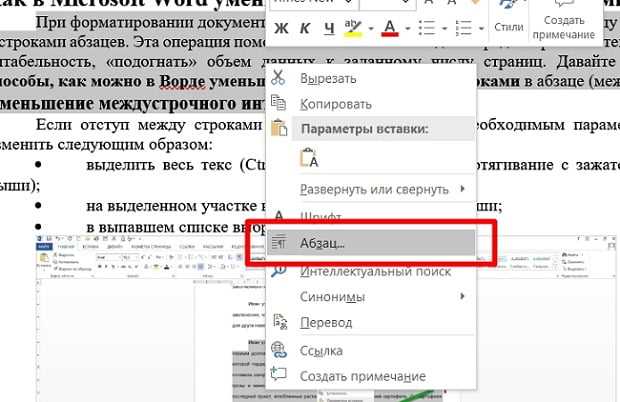
Для настройки отступа первого уровня заголовков в Microsoft Word необходимо использовать параметры абзацев, которые позволяют точно контролировать расположение текста относительно других элементов документа. Этот процесс требует применения настроек в меню «Абзац».
1. Выделите заголовок первого уровня, к которому хотите применить отступ.
2. Перейдите в раздел Главная и нажмите на маленькую иконку в правом нижнем углу блока «Абзац», чтобы открыть дополнительные настройки.
3. В открывшемся окне перейдите на вкладку Отступы и интервалы. Здесь можно настроить отступы для различных направлений: слева, справа и для первой строки.
4. Для задания отступа первой строки выберите поле Первая строка и установите нужный размер отступа, например, 1 см. Это позволит создать визуальный акцент на заголовке и отделить его от основного текста.
5. Для точного контроля над отступом с других сторон заголовка используйте поля Слева и Справа, если необходимо изменить ширину поля вокруг заголовка.
Настройка отступа для первого уровня заголовков имеет значение для структурирования документа, улучшая его восприятие и читаемость. Такие параметры могут быть сохранены в стиле заголовка, чтобы применять их ко всем первым уровням заголовков в документе автоматически.
Как изменить отступы для всех заголовков сразу с помощью стилей
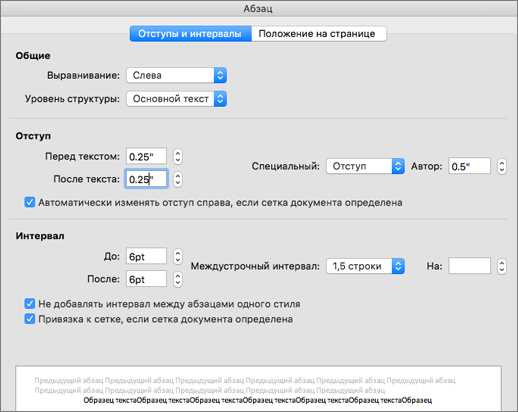
Изменение отступов для всех заголовков в документе Word можно легко выполнить с помощью стилей. Это не только ускоряет процесс, но и позволяет поддерживать единообразие оформления документа.
Для изменения отступов через стили выполните следующие шаги:
- Откройте панель стилей. Перейдите на вкладку «Главная» и найдите группу «Стили». Здесь находятся все стили, применяемые к заголовкам, например, «Заголовок 1», «Заголовок 2» и так далее.
- Выберите нужный стиль заголовка. Например, если вы хотите изменить отступы для заголовков первого уровня, кликните правой кнопкой мыши на стиль «Заголовок 1» и выберите «Изменить».
- Откройте окно редактирования стиля. В появившемся окне настройки стиля перейдите в раздел «Формат» внизу и выберите «Абзац».
- Настройте отступы. В разделе «Отступы» укажите необходимые значения для «Отступ слева» или «Отступ справа». Также можно настроить «Отступ сверху» и «Отступ снизу» для выравнивания заголовков по отношению к остальному тексту.
- Примените изменения ко всем заголовкам. После установки нужных отступов нажмите «ОК». Все заголовки, использующие этот стиль, автоматически обновятся с новыми отступами.
Если вы хотите изменить отступы для нескольких уровней заголовков сразу, повторите процесс для каждого из них (например, для «Заголовок 2», «Заголовок 3» и других). Это обеспечит единообразие и экономию времени при редактировании документов.
Важно помнить, что использование стилей значительно упрощает форматирование и позволяет избежать необходимости вручную изменять отступы для каждого заголовка в документе.
Использование линейки для точной настройки отступа
В Microsoft Word линейка позволяет точно настраивать отступы заголовков и других элементов документа. Для этого необходимо сначала убедиться, что линейка отображается на экране. Для этого перейдите во вкладку «Вид» и установите флажок «Линейка».
Чтобы настроить отступ от заголовка, следуйте этим шагам:
1. Выберите заголовок, для которого хотите изменить отступ.
2. На верхней линейке вы увидите два ползунка: один для левого отступа, второй – для первой строки (всего 3 ползунка). Ползунок первой строки (верхний) отвечает за отступ первого абзаца, а нижний – за отступ всей строки.
3. Перетащите ползунок первой строки, чтобы задать отступ только для первого абзаца заголовка, не затрагивая другие строки. Ползунок для общего отступа изменяет положение всех строк абзаца.
4. Точное значение отступа можно установить, проверяя его на линейке, где есть метки, показывающие точную величину отступа в сантиметрах или дюймах, в зависимости от настроек программы.
5. Использование линейки позволяет управлять как левым, так и правым отступами, что полезно при оформлении текста в колонках или для создания особых стилей документа.
Изменение отступов в диалоговом окне «Абзац»
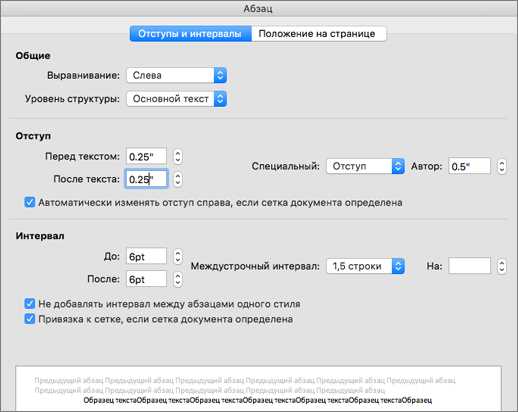
Чтобы точно настроить отступы в Microsoft Word, откройте диалоговое окно «Абзац». Это можно сделать, щелкнув правой кнопкой мыши на абзаце и выбрав «Абзац», или через вкладку «Главная», кликнув на маленькую стрелку в правом нижнем углу группы «Абзац». В диалоговом окне вы найдете параметры, позволяющие контролировать отступы слева и справа, а также перед и после абзаца.
В разделе «Отступы» доступны следующие настройки:
Отступ слева: Этот параметр позволяет задать расстояние от левого края страницы до начала текста абзаца. Значение можно ввести вручную или использовать стрелки для регулировки. Обычно, если отступ от заголовка требуется минимальный, лучше установить его на 0 см или минимальное значение, чтобы не создавать лишних пробелов.
Отступ справа: Аналогично отступу слева, этот параметр позволяет задать размер отступа с правой стороны. Он используется реже, но иногда бывает полезен для улучшения визуального восприятия текста на странице.
Перед абзацем: В этом поле устанавливается расстояние между предыдущим абзацем и текущим. Увеличение этого отступа помогает выделить заголовки или важные блоки текста, создавая четкую структуру. Обычно рекомендуется использовать отступ от 6 до 12 пунктов для оптимального восприятия.
После абзаца: Этот параметр задает расстояние между текущим абзацем и следующим. Часто используется для улучшения читаемости документа, особенно если необходимо сделать разделы текста более заметными. Рекомендуемое значение – от 6 до 12 пунктов.
После внесения изменений в диалоговом окне, не забудьте нажать «ОК», чтобы сохранить настройки. При необходимости вы можете применить их ко всем абзацам документа, выбрав «По умолчанию» внизу окна, чтобы изменения коснулись каждого абзаца в будущем.
Как установить разные отступы для разных уровней заголовков
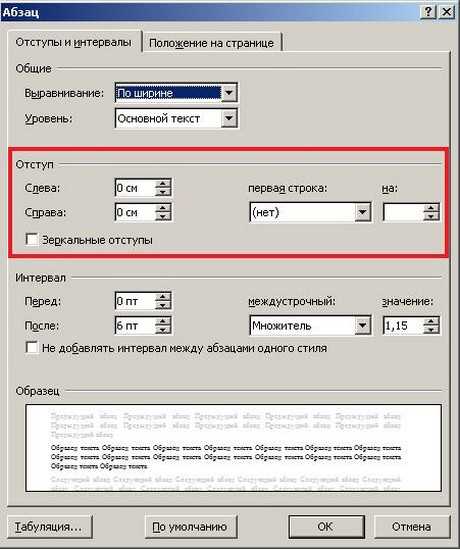
В Microsoft Word можно установить уникальные отступы для каждого уровня заголовков, что позволяет улучшить структуру документа. Для этого необходимо настроить стиль каждого заголовка через панель «Стили».
Для изменения отступа для конкретного уровня заголовка выполните следующие шаги:
1. Выберите заголовок нужного уровня в документе. Например, заголовок 1 для первого уровня.
2. Перейдите в раздел «Главная» и в группе «Стили» найдите нужный стиль заголовка (например, «Заголовок 1»). Кликните правой кнопкой мыши по стилю и выберите «Изменить».
3. В открывшемся окне изменения стиля нажмите «Формат», затем выберите «Абзац». Здесь вы сможете настроить отступы слева и справа, а также интервал между строками.
4. Для более точной настройки отступов можно использовать вкладку «Отступы и интервалы». Здесь можно установить, например, отступы слева для заголовка первого уровня, а для заголовка второго и последующих уровней установить другие значения.
5. Повторите эти шаги для других уровней заголовков, выбирая соответствующие стили и изменяя отступы для каждого.
После настройки стилей, изменения будут применяться ко всем заголовкам соответствующих уровней в документе, что поможет поддерживать единообразие в структуре и визуальном оформлении документа.
Вопрос-ответ:
Как в Microsoft Word установить отступ от заголовка?
Для того чтобы установить отступ от заголовка в Word, необходимо выполнить несколько шагов. Сначала выделите нужный заголовок, затем перейдите во вкладку «Макет» на панели инструментов. В разделе «Абзац» найдите настройки отступов и укажите значение отступа «До абзаца» или «После абзаца», в зависимости от того, какой отступ вы хотите установить. Эти параметры позволят вам точно настроить расстояние между заголовком и основным текстом.
Как задать конкретный размер отступа для заголовков в Word?
Чтобы задать точный размер отступа для заголовков в Word, выберите заголовок, затем откройте меню «Параметры абзаца». Там вы найдете поля для установки отступа слева и справа, а также «Перед» и «После» абзаца. Для точной настройки отступов введите желаемое значение в миллиметрах или сантиметрах, в зависимости от настроек программы. Это поможет задать желаемый отступ между заголовком и основным текстом.
Можно ли задать отступ только для одного заголовка, а не для всех?
Да, в Microsoft Word можно установить отступ только для одного заголовка, не затрагивая остальные. Для этого достаточно выделить конкретный заголовок и воспользоваться настройками отступов в разделе «Абзац» на вкладке «Макет». Убедитесь, что изменяете отступы именно для выделенного абзаца, а не для стиля заголовка в целом. Это позволит сохранить отступы для других заголовков без изменений.
Что делать, если отступы не применяются к заголовкам в Word?
Если отступы не применяются к заголовкам в Word, возможно, проблема связана с тем, что для этих заголовков используется стиль, который имеет свои собственные настройки. Чтобы это исправить, нужно перейти в меню «Стили», выбрать нужный стиль заголовка и отредактировать его параметры. Для этого кликните правой кнопкой по стилю и выберите «Изменить». В появившемся окне установите нужные отступы для этого стиля. Если изменения не сохраняются, проверьте, не включены ли в документе ограничения на форматирование или настройки, которые блокируют изменения стилей.